Graba cualquier sonido de tu Mac o PC con AudFree Audio Capture

Muchos de nosotros nos hemos preguntado como podríamos grabar el audio que se reproduce en nuestra Mac o PC de una forma sencilla, sea cual sea la razón esto puede llegar a ser muy útil. Esto nos puede ayudar para grabar algún tipo de llamada, audio, video o cualquier cosa que estemos escuchando prácticamente en nuestra computadora.
AudFree Audio Capture para Windows o macOS, es una aplicación con el cual podemos hacer todo lo antes mencionado. Tiene un costo de $19.95 USD en el sitio web oficial, pueden descargarla de forma gratuita para probar si funcionar correctamente, sin embargo, para hacer un uso total de esta aplicación, debemos comprar una licencia para activarla.
Da click aquí para descargar AudFree Audio Capture para Windows y click aquí para macOS
¿Qué es AudFree Audio Capture?
AudFree Audio Capture es una herramienta de grabación de audio profesional y fácil de usar, especializada en la grabación y edición de cualquier sonido que se reproduzca en una PC con una calidad original conservada.
Al adoptar una tecnología de grabación de audio innovadora y avanzada, esta captura de audio inteligente puede capturar cualquier clip de audio de casi todas las aplicaciones en su computadora, como Chrome, Internet Explorer, iTunes, Safari, grabar canciones de sitios de música en streaming como Deezer, Spotify y Pandora y Apple Music para extraer las pistas de audio de algún evento en vivo o simplemente la música.
¿Qué se puede grabar?
En realidad se puede grabar muchas cosas, ya que en la aplicación nos van a salir las aplicaciones del cual se puedan hacer una grabación de calidad para obtener un audio excelente. Pero por dar ejemplo, tenemos varias opciones.
- Graba pistas de audio de estaciones de radio en línea como Spotify, Apple Music, Pandora, iHeartRadio, Last.fm, SoundCloud, BBC iPlayer, SiriusXM, etc.
- Transmisión de audio: Graba audios de los servicios de transmisión de música, incluidos Apple Music, Spotify, Tidal, MySpace, Amazon Music, Google Play, etc.
- YouTube: Graba música de fondo de videos en sitios para compartir videos como YouTube, Vimeo, Dailymotion, FaceBook, etc.
- Grabe y extraiga cualquier sonido que se reproduzca en reproductores de medios locales, como iTunes, QuickTime, VLC, Windows Media Player, KMPlayer, etc.
Funcionamiento:
Además de una grabadora de música profesional, AudFree Audio Capture también funciona como una herramienta de edición de audio integral para PC. Después de capturar pistas de audio, puede dividir y recortar los archivos de audio grabados en pequeños segmentos para eliminar las partes no deseadas configurando la hora de inicio y la hora de finalización. También puede combinar múltiples grabaciones de audio en una pista completamente nueva a través de la función de mezcla si lo desea.
Lo primero que debemos hacer es obviamente abrir AudFree Audio Capture y una vez abierto veremos en pantalla que hay una lista de programas descargados en su computadora, como el navegador o el reproductor web, el reproductor de medios, el servicio de transmisión de música y otras aplicaciones. Podemos comenzar desde ahí pero si no aparece alguna aplicación del cual nosotros queramos grabar el audio, solo debemos dar click en el botón ‘+’ para agregar cualquier aplicación favorita directamente.
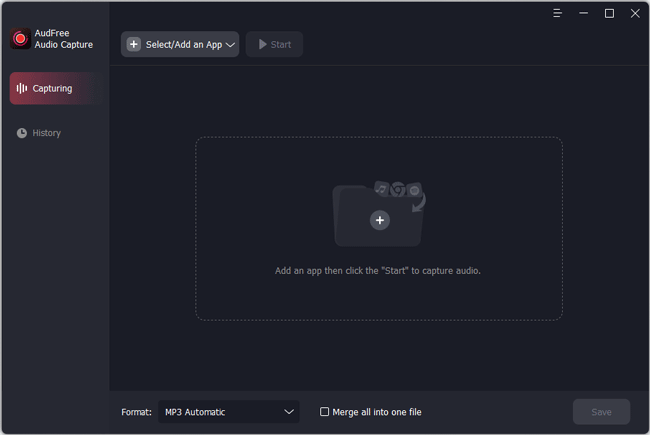
AudFree Audio Capture tiene una amplia variedad de formatos de salida, incluidos MP3, WAV, FLAC, AAC, M4A y M4B. Puede definir uno de estos formatos de audio compatibles como formato de salida haciendo click en el botón ‘Formato’ en la esquina inferior derecha de la interfaz de AudFree. En la nueva ventana, también puede personalizar otros parámetros de salida, como el códec, la velocidad de bits, la frecuencia de muestreo, etc., de acuerdo con las necesidades que tenga cada quién al momento de usar esta App.
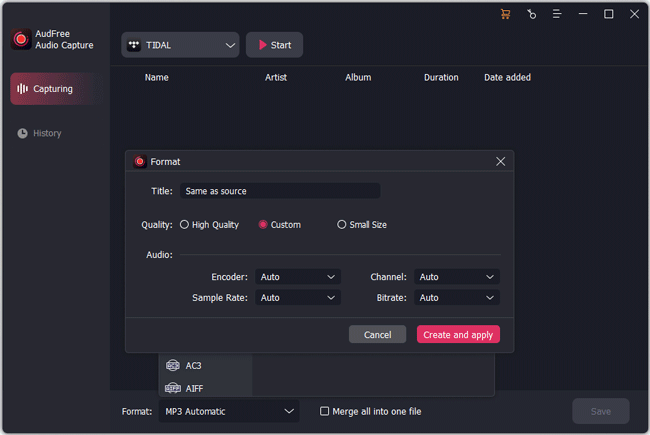
Después de que hayamos elegido la aplicación de donde vamos a realizar la grabación, AudFree abrirá una nueva ventana de grabación simultáneamente. Ahora, podemos comenzar a buscar y reproducir audios o videos, incluida la música de fondo que desea capturar. La App iniciará el proceso de grabación automáticamente una vez que nosotros hayamos simplemente seleccionado la aplicación donde grabaremos.
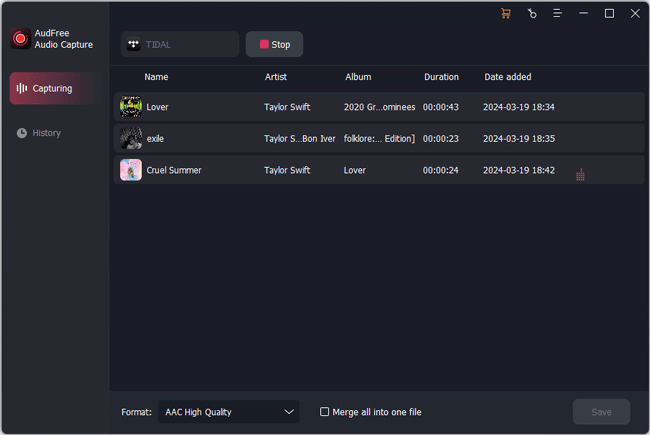
Una vez que nosotros hayamos terminado de grabar lo que hayamos querido, podemos terminar la grabación para en seguida poder hacer una breve edición del audio obtenido con AudFree, esto es opcional, si queremos tener el audio tal y como se hizo desde el momento en que se inicio la grabación, podemos omitir este paso, sino podemos comenzar a hacer cortes en donde nosotros queramos para dejarlo como queramos.
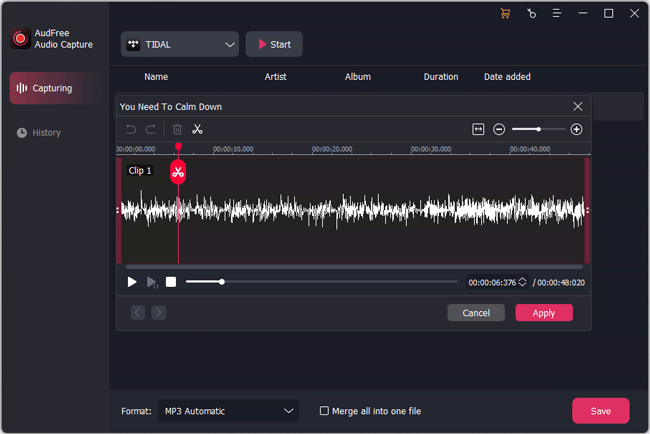
Una vez que hayamos terminado la edición del audio o si también lo omitimos, solo debemos de dar click en el botón de Save para guardar los cambios o la grabación en si. Todo quedara almacenado en la aplicación y dentro de la ubicación que nosotros tengamos configurada de nuestra computadora.
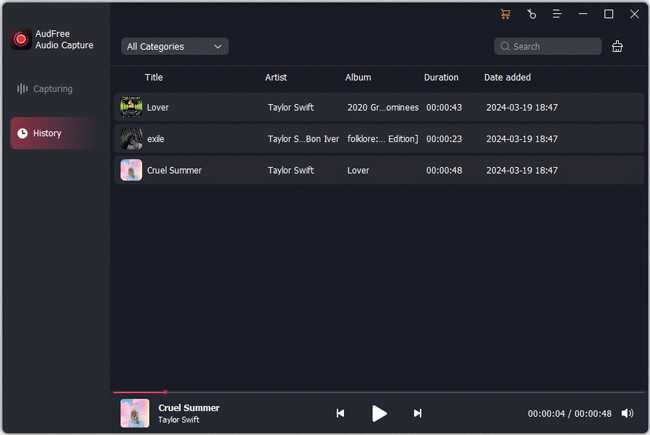
Así de sencillo funciona AudFree Audio Capture, recuerden que esta disponible para Windows como para macOS y que se puede descargar de forma gratuita para poder probar la aplicación y comprobar que funciona correctamente.




